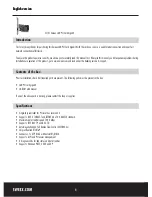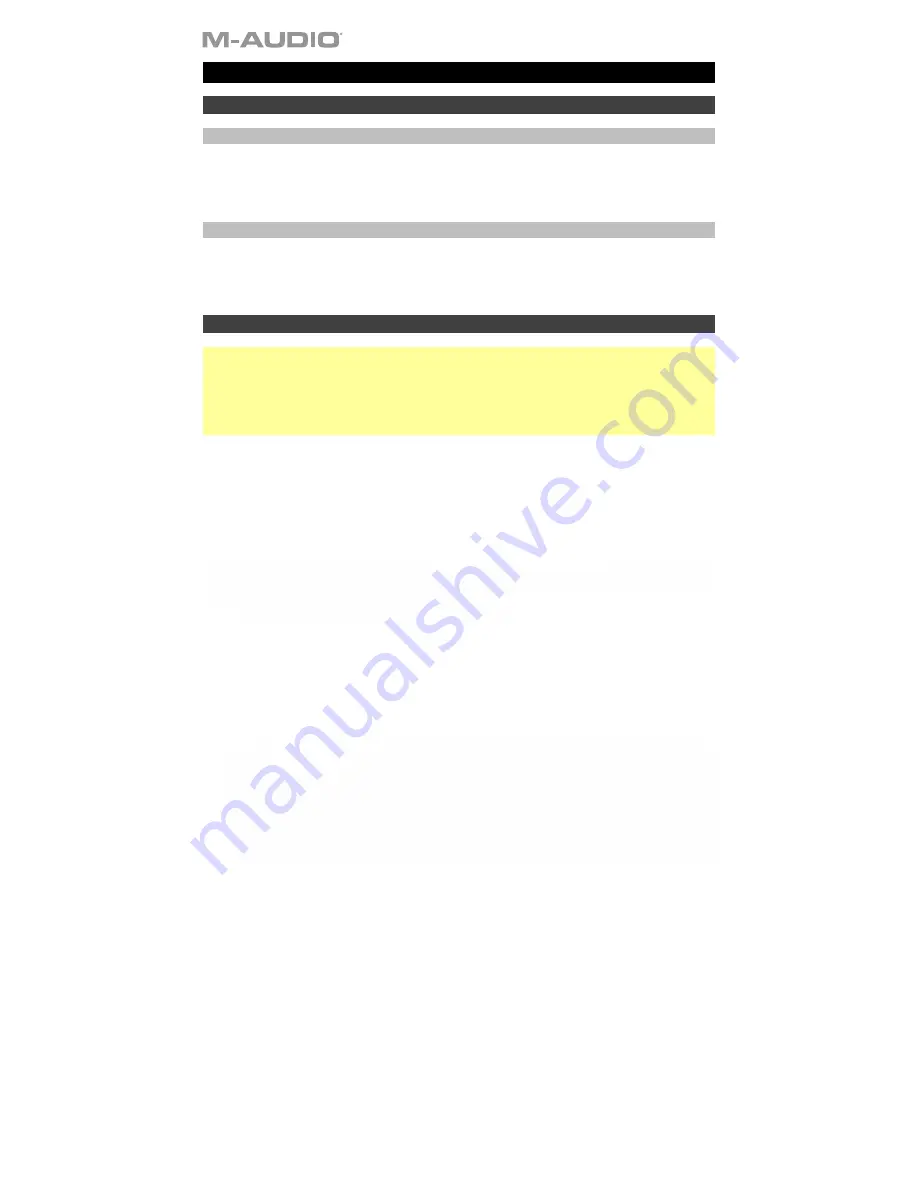
18
Benutzerhandbuch (Deutsch)
Einführung
Lieferumfang
M-Track 2X2M
USB-C-zu-USB-C Kabel
USB-C-zu-USB-A Kabel
Software Download-Karten
Benutzerhandbuch
Sicherheitshinweise und Garantieinformationen
Kundendienst
Für aktuelle Informationen zu diesem Produkt (Systemanforderungen, Informationen zur
Kompatibilität etc.) und zur Produktregistrierung besuchen Sie
Um weitere Unterstützung zu Ihrem Produkt zu erhalten, besuchen Sie
Schnellstart
Windows Anwender:
Installieren Sie die Treiber bevor Sie
M-Track 2X2M
mit Ihrem Computer
verbinden:
1.
und laden Sie die neuesten
M-Track 2X2M
-Treiber für Ihr
Betriebssystem herunter.
2.
Öffnen Sie die heruntergeladene Datei und doppelklicken Sie auf die Treiber-Installationsdatei.
3.
Befolgen Sie die Anweisungen am Bildschirm, um die Treiber zu installieren.
Software:
Wir liefern M-Track 2X2M mit Pro Tools | First M-Audio Edition und Ableton Live Lite aus,
damit Sie Ihre Musikproduktion gleich mit professioneller Software starten können. Für Pro Tools |
First M-Audio Edition registrieren Sie Ihren M-Track 2X2M zuerst auf
und folgen den
Installationsanweisungen in Ihrem Benutzerkonto. Befolgen Sie die Anweisungen auf der
mitgelieferten Ableton Live Lite-Download-Karte für die Installation von Ableton Live Lite. Besuchen
Sie außerdem
, um festzustellen, ob Software-Updates verfügbar sind.
Virtuelle Instrumente:
Folgen Sie den Anweisungen auf der Software-Download-Karte für die
Installation der mitgelieferten Virtual Instrument Plugins. Nach der Installation werden die meisten
DAWs die Virtual Instrument Plugins nicht automatisch laden. Um über Pro Tools | First M-Audio
Edition und Ableton Live Lite auf die Virtual Instrument Plugins zuzugreifen, müssen Sie den Plugin-
Ordner für die zu scannende Software auswählen:
Pro Tools | First M-Audio Edition (AAX) Plugin-Ordner:
Windows (32-bit):
C:\Programme (x86)\Gemeinsame Dateien\Avid\Audio\Plug-Ins
Windows (64-bit):
C:\Programme\Gemeinsame Dateien\Avid\Audio\Plug-Ins
macOS:
Macintosh HD/Library/Application Support/Avid/Audio/Plug-Ins
Ableton (VST) Plugins:
Windows (32-bit):
C:\Programme (x86)\VSTplugins
Windows (64-bit):
C:\Programme\VSTplugins
macOS:
Macintosh HD\Library\Audio\Plugins\VST
So legen Sie Ihren Plugin-Ordner in Ableton Live Lite fest:
1.
Navigieren Sie in das Menü
Einstellungen
.
2.
Wählen Sie die
Registerkarte
Dateiordner. Klicken Sie unter
Plug-In-Quellen
auf
Durchsuchen
und wählen den entsprechenden Plugin-Ordner aus.
3.
Nach der Auswahl muss die Schaltfläche
VST
Custom Plug-In Folder verwenden
AKTIVIERT
sein. Wenn dies nicht der Fall ist, klicken Sie zur Aktivierung auf die
Schaltfläche.
4.
Verlassen Sie das Menü
Einstellungen
.
Содержание C Series
Страница 24: ...m audio com Manual Version 1 2...